如何使用ultraISO软碟通制作U盘系统启动盘
1、首先插入U盘,把U盘里的数据备份,以管理员身份运行ultraISO软碟通软件。

2、点击:文件→打开
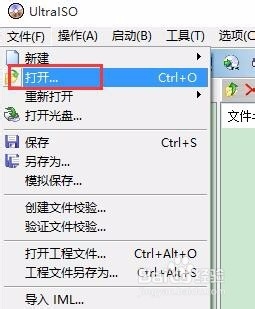
3、找到需要刻录的iso文件(系统镜像)点击打开。
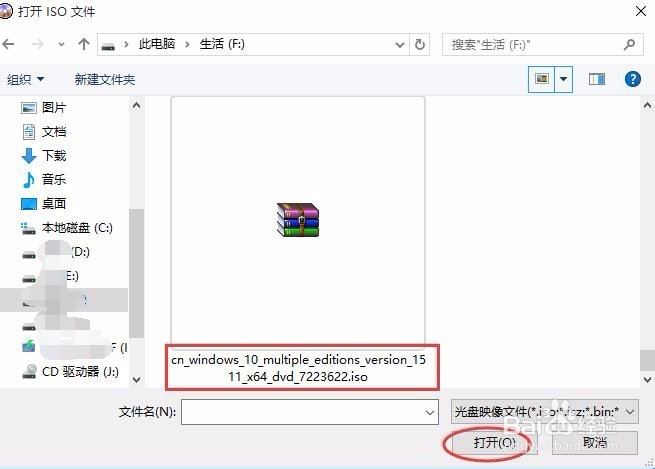
4、点击:启动→写入磁盘映像。
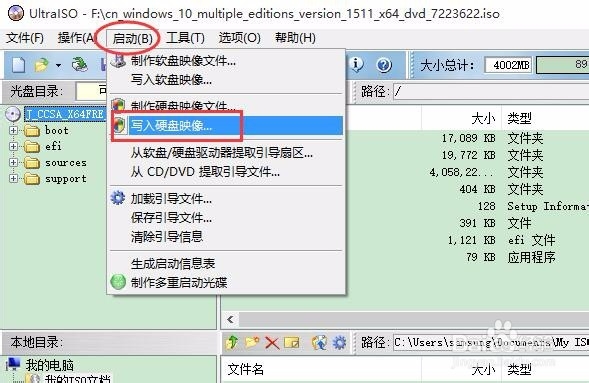
5、注意如图所示默认设置即可,注意盘符是U盘,千万别搞成硬盘了。点击“写入”。

6、提示要清除U盘数据,这时候再次注意要备份好U盘数据,点击“是”。

7、开始写入了,耐心等待完成。
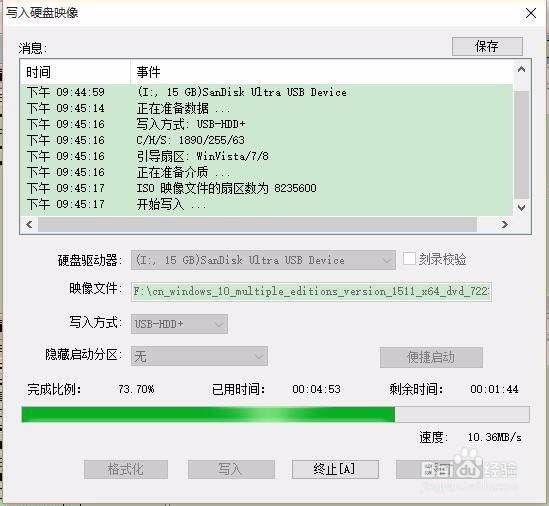
8、过段时间提示完成了。
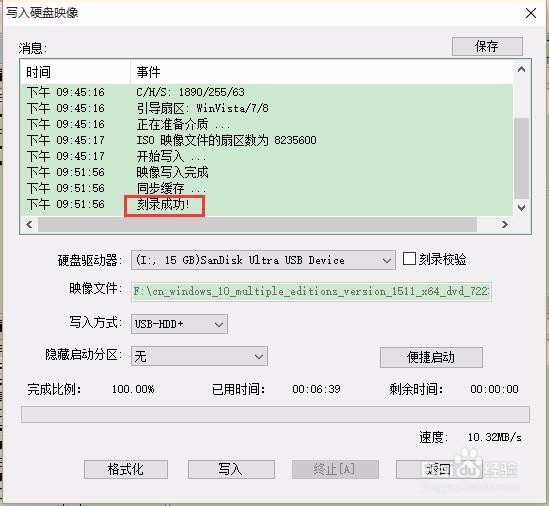
9、这样一个系统启动U盘就做好了,可以用来直接对新组装电脑进行全新纯净安装!
关于如何进行全新组装电脑的安装可以参考笔者其他经验。

声明:本网站引用、摘录或转载内容仅供网站访问者交流或参考,不代表本站立场,如存在版权或非法内容,请联系站长删除,联系邮箱:site.kefu@qq.com。
阅读量:147
阅读量:135
阅读量:185
阅读量:24
阅读量:79